几何画板制作点的黑白闪烁效果的简单步骤
 发布于2025-05-24 阅读(0)
发布于2025-05-24 阅读(0)
扫一扫,手机访问
新建参数。点通常是借助颜色参数的变化而达到闪烁的效果,首先新建参数。打开几何画板,使用【点工具】在画板上任意画一点A。选择上方菜单栏【数据】菜单中的【新建参数】命令,在弹出的对话框点击确定,就得到了参数t1,选中参数t1,右击选择【属性】,将标签改为n,数值改为1.00,动画参数按下图设置。
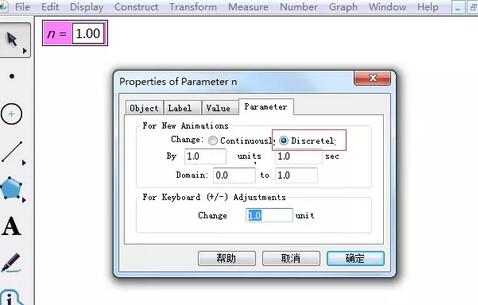
计算数值。选择上方菜单栏【数据】菜单中的【计算】命令,在弹出的对话框计算如图所示的数值。
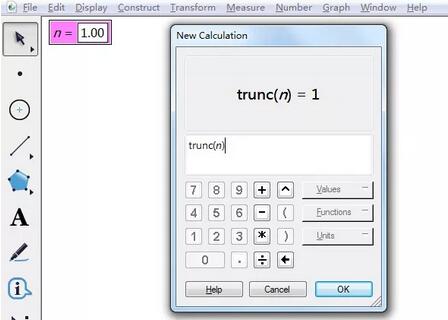
设置颜色参数。使用移动工具选中点A和trunc(n),选择上方菜单栏【显示】菜单中【颜色】——【参数】命令,在弹出的对话框选择【灰度】,点击确定。

制作动画按钮。选中参数n,选择上方菜单栏【编辑】菜单中【动画】命令,在弹出对话框点击确定,这样就得到【动画参数】按钮。
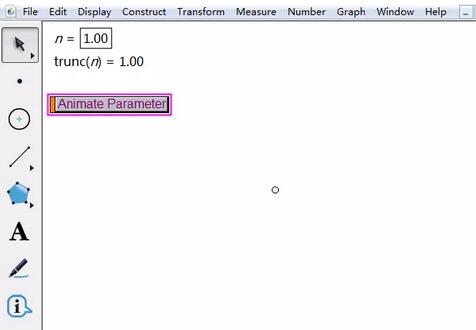
隐藏不必要对象。选中参数n和trunc(n),选择上方菜单栏【显示】菜单中的【隐藏度量值】,单击【动画参数】按钮,就会看到点A闪烁动画。
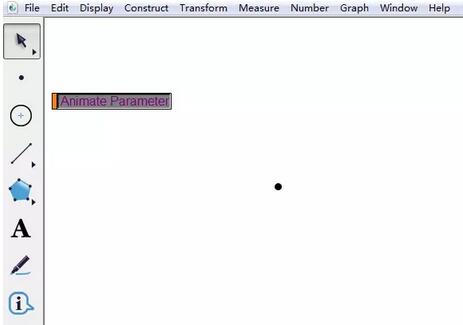
本文转载于:https://xiazai.zol.com.cn/jiqiao/119464.html 如有侵犯,请联系admin@zhengruan.com删除
产品推荐
-

售后无忧
立即购买>- DAEMON Tools Lite 10【序列号终身授权 + 中文版 + Win】
-
¥150.00
office旗舰店
-

售后无忧
立即购买>- DAEMON Tools Ultra 5【序列号终身授权 + 中文版 + Win】
-
¥198.00
office旗舰店
-

售后无忧
立即购买>- DAEMON Tools Pro 8【序列号终身授权 + 中文版 + Win】
-
¥189.00
office旗舰店
-

售后无忧
立即购买>- CorelDRAW X8 简体中文【标准版 + Win】
-
¥1788.00
office旗舰店
-
 正版软件
正版软件
- 驱动精灵怎么测试cpu性能_驱动精灵测试cpu性能方法
- 第一步:在驱动精灵窗口中,点击工具栏上的【硬件检测】。第二步:在硬件精灵窗口中,点击左侧工具栏中的【性能跑分】。第三步:在性能跑分界面中,点击【cpu性能测试】。第四步:在cpu性能测试页面中,点击【开始评测】,即可获得cpu的性能评分。
- 5分钟前 0
-
 正版软件
正版软件
- PS怎么使用套索工具绘制蘑菇_PS使用套索工具绘制蘑菇方法
- 1、打开PS,新建空白背景,如图。2、新建图层,选择多边形套索工具,绘制,填充,描边,如图。3、复制图层,多次进行复制,水平翻转,如图。4、选择套索工具,填充颜色,编辑,描边,如图。5、新建图层,选择套索工具,绘制选区,如图。6、填充颜色,编辑,描边,如图。7、新建图层,选择椭圆形选区工具,绘制椭圆形选区,如图。8、填充颜色,按ctrl键载入选区,反选,按delete键删除部分内容,如图。9、继续使用套索工具,绘制选区,填充颜色,继续绘制,如图。10、新建图层,选择套索工具,绘制选区,填充颜色,编辑,描边
- 20分钟前 0
-
 正版软件
正版软件
- AutoCAD安装时出现Unhandled Access Violatio错误怎么办?
- CAD是我们经常使用的软件,最近许多用户在安装AutoCAD的时候都出现了一些错误提示,如果AutoCAD安装时出现UnhandledAccessViolatio错误,我们应该怎么解决?这是因为电脑启百用了数据执行保护,没有给CAD软件权限,下面小编就来介绍一下方法吧! 解决方法 1丶右键此电脑,选择属性。 2丶点击高级系统设置。 3丶点击性能中的设置按钮。 4丶切换到数据执行保护标签,鼠标版点选为除下列选定程序权之外的所有程序和服务启用DEP回车确定即可。 5、在CAD命令行输入:app
- 40分钟前 安装 AutoCAD 0
-
 正版软件
正版软件
- vscode怎么绘制流程图 vscode绘制流程图方法介绍
- 1.首先,点击页面左侧的扩展栏按钮2.接着,输入draw.io查询插件信息,并点击安装按钮3.随后,新建一个test.drawio文件4.最后,在左侧通用栏目中选择图形,鼠标拖拽进行绘制即可
- 1小时前 03:25 0
-
 正版软件
正版软件
- word文档快速合并的操作方法
- 在word中打开要合并的文档之一。依次点击【插入】、【对象】、【文件中的文字】。找到其他需要插入的文件,再按下【插入】按钮即可。
- 1小时前 03:10 0
最新发布
相关推荐
热门关注
-

- Xshell 6 简体中文
- ¥899.00-¥1149.00
-

- DaVinci Resolve Studio 16 简体中文
- ¥2550.00-¥2550.00
-

- Camtasia 2019 简体中文
- ¥689.00-¥689.00
-

- Luminar 3 简体中文
- ¥288.00-¥288.00
-

- Apowersoft 录屏王 简体中文
- ¥129.00-¥339.00








